¿Cómo Verificar Que Están Instalados los Driver de Mi Tarjeta de Vídeo?
En el mundo de la informática, es fundamental contar con los controladores o drivers adecuados para el correcto funcionamiento de los dispositivos. En el caso de las tarjetas de vídeo, su correcta instalación es esencial para poder disfrutar de una buena calidad de imagen y rendimiento en juegos y aplicaciones que requieran un alto nivel gráfico. Aquí te explicamos cómo verificar si los drivers de tu tarjeta de vídeo están instalados correctamente. ¡No te lo pierdas!
- Cómo asegurarse de tener los drivers de la tarjeta de video instalados correctamente en tu PC: Guía de mantenimiento.
- ✅ ¡Este *NUEVO* Driver de Nvidia AUMENTARÁ tus FPS! ? [Driver ROLLBACK]
-
Actualizar DRIVERS AFECTA TU PC
- ¿Por qué es importante verificar la instalación de los drivers de la tarjeta de video?
- ¿Cómo puedo identificar si mi tarjeta de video tiene los drivers instalados correctamente?
- ¿Qué herramientas o programas puedo utilizar para verificar la instalación de los drivers de mi tarjeta de video?
- ¿Cómo puedo actualizar los drivers de mi tarjeta de video en caso de que estén desactualizados o no estén instalados?
- ¿Cuáles son los posibles problemas que pueden surgir si los drivers de la tarjeta de video no están instalados correctamente?
- ¿Cómo puedo evitar problemas futuros y mantener actualizados los drivers de mi tarjeta de video?
- Resumen
- ¡Comparte este artículo!
Cómo asegurarse de tener los drivers de la tarjeta de video instalados correctamente en tu PC: Guía de mantenimiento.
Para asegurarse de tener los drivers de la tarjeta de video instalados correctamente en tu PC, sigue los siguientes pasos:
- Identifica la marca y modelo de tu tarjeta de video. Puedes hacerlo a través del "Administrador de dispositivos" en la sección de "Adaptadores de pantalla".
- Accede al sitio web del fabricante de la tarjeta de video.
- Busca la sección de "Soporte" o "Descargas".
- Selecciona el modelo de tu tarjeta de video y la versión del sistema operativo que utilizas.
- Descarga el archivo de instalación de los controladores de la tarjeta de video. Asegúrate de descargar la versión más reciente para garantizar un mejor rendimiento.
- Una vez descargado el archivo, ejecútalo y sigue las instrucciones de instalación.
- Reinicia tu PC para que los cambios surtan efecto.
Es importante mantener actualizados los controladores de la tarjeta de video para evitar problemas de rendimiento y compatibilidad con ciertos programas o juegos. Si tienes algún problema durante la instalación, revisa la documentación del fabricante o comunícate con su soporte técnico para recibir ayuda adicional.
✅ ¡Este *NUEVO* Driver de Nvidia AUMENTARÁ tus FPS! ? [Driver ROLLBACK]
Actualizar DRIVERS AFECTA TU PC
¿Por qué es importante verificar la instalación de los drivers de la tarjeta de video?
Es importante verificar la instalación de los drivers de la tarjeta de video porque son los encargados de gestionar el rendimiento y la calidad de imagen en el monitor. Si los drivers no están instalados correctamente, los juegos, programas de diseño y reproducción de video pueden tener problemas de rendimiento, como ralentizaciones o pantalla en negro. Además, los drivers actualizados pueden mejorar el rendimiento y solucionar problemas de incompatibilidad con nuevas versiones de software.
Para verificar la instalación de los drivers de la tarjeta de video, se puede acceder al administrador de dispositivos de Windows y buscar la tarjeta de video. Si aparece un signo de exclamación amarillo junto a ella, significa que hay un problema con los drivers y se deben actualizar o reinstalar. También se pueden descargar los drivers desde la página web del fabricante de la tarjeta de video y seguir las instrucciones de instalación.
En resumen, verificar la instalación de los drivers de la tarjeta de video es crucial para asegurar un buen rendimiento y calidad de imagen en el monitor, evitar problemas de incompatibilidad y mejorar el rendimiento en juegos y programas de diseño.
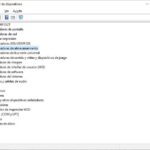 Los Pasos Necesarios para Identificar el Driver de Vídeo de tu PC
Los Pasos Necesarios para Identificar el Driver de Vídeo de tu PC ¿Cómo puedo identificar si mi tarjeta de video tiene los drivers instalados correctamente?
Para determinar si los drivers de la tarjeta de video están instalados correctamente en tu PC, puedes seguir estos pasos:
- Abre el Administrador de dispositivos: Puedes hacer esto buscando "Administrador de dispositivos" en el menú de inicio o presionando las teclas "Windows + X" y seleccionando "Administrador de dispositivos".
- Busca la tarjeta de video: En la lista de dispositivos, busca la categoría "Adaptadores de pantalla" y haz clic en la flecha para expandirla. Ahí deberías encontrar tu tarjeta de video.
- Verifica el estado del driver: Haz clic derecho en la tarjeta de video y selecciona "Propiedades". En la ventana que aparece, selecciona la pestaña "Controlador" y verifica la fecha del controlador y si hay algún mensaje de error. Si el controlador está actualizado y no hay errores, probablemente esté instalado correctamente.
- Actualiza el driver: Si el controlador no está actualizado o hay errores, puedes intentar actualizarlo haciendo clic en el botón "Actualizar controlador" en la misma pestaña de "Controlador". También puedes descargar el driver más reciente desde la página web del fabricante de la tarjeta de video.
Recuerda que tener los drivers actualizados es importante para tener un buen rendimiento y evitar problemas de compatibilidad en juegos o programas que requieren de la tarjeta de video.
¿Qué herramientas o programas puedo utilizar para verificar la instalación de los drivers de mi tarjeta de video?
Para verificar la instalación de los drivers de tu tarjeta de video puedes utilizar diferentes herramientas o programas, algunos de ellos son:
- Administrador de dispositivos: Esta herramienta de Windows te permite ver todos los dispositivos instalados en tu computadora, incluyendo la tarjeta de video. Si hay algún problema con el driver, aparecerá un ícono amarillo de advertencia junto al dispositivo.
- GPU-Z: Es una aplicación gratuita que te permite conocer información detallada sobre tu tarjeta de video, incluyendo el modelo, velocidad, temperatura y versión del driver instalado.
- Speccy: Este programa te brinda información detallada sobre los componentes de tu computadora, incluyendo la tarjeta de video y sus drivers.
- GeForce Experience: Si tienes una tarjeta de video NVIDIA, puedes descargar este programa para mantener actualizados tus drivers y optimizar el rendimiento de tu tarjeta.
- Radeon Software: Los usuarios de tarjetas de video AMD pueden utilizar este software para actualizar los drivers y configurar la tarjeta según sus necesidades.
Recuerda que mantener actualizados tus drivers de tarjeta de video es importante para que puedas disfrutar de un buen rendimiento en tus juegos y aplicaciones que requieran gráficos.
¿Cómo puedo actualizar los drivers de mi tarjeta de video en caso de que estén desactualizados o no estén instalados?
Para actualizar los drivers de tu tarjeta de video, existen varias opciones que puedes explorar:
1. Utilizar el software del fabricante: La mayoría de las tarjetas de video tienen un software propio que te permite actualizar los drivers de forma automática. Busca en la página web del fabricante y descarga su software de actualización de drivers.
Mira También Los Dispositivos Que Necesitan Un Driver O Controlador Para Funcionar.
Los Dispositivos Que Necesitan Un Driver O Controlador Para Funcionar.2. Utilizar el Administrador de dispositivos de Windows: En el menú de inicio, busca "Administrador de dispositivos" y selecciónalo. Luego, busca tu tarjeta de video en la lista, haz clic derecho sobre ella y selecciona "Actualizar controlador". Windows buscará automáticamente los drivers más recientes y los instalará.
3. Descargar los drivers manualmente: Si prefieres hacer todo manualmente, entonces debes buscar los drivers correspondientes a tu tarjeta de video en la página web del fabricante. Descarga los drivers más recientes y sigue las instrucciones para instalarlos.
Recuerda que mantener tus drivers actualizados es importante para asegurar un buen rendimiento de tu tarjeta de video y prevenir problemas de compatibilidad o errores de sistema. ¡No te olvides de actualizarlos regularmente!
¿Cuáles son los posibles problemas que pueden surgir si los drivers de la tarjeta de video no están instalados correctamente?
Si los drivers de la tarjeta de video no están instalados correctamente, pueden surgir varios problemas, tales como:
- Pantalla en negro: Si el controlador de la tarjeta de video está dañado o desactualizado, puede provocar que la pantalla se quede en negro al iniciar el sistema.
- Pantalla distorsionada: Los controladores de la tarjeta de video son responsables de enviar señales de video a la pantalla. Si están dañados o no están instalados correctamente, pueden causar problemas de visualización, como imágenes distorsionadas o pantallas parpadeantes.
- Bajo rendimiento gráfico: Los controladores de la tarjeta de video también influyen en el rendimiento gráfico de la computadora. Si no están instalados correctamente, puede haber una disminución en el rendimiento de los gráficos, lo que se traduce en una velocidad más lenta al ejecutar aplicaciones pesadas.
- Pantalla azul de la muerte (BSOD): Si los controladores de la tarjeta de video están dañados o desactualizados, pueden provocar errores críticos del sistema y hacer que aparezca la pantalla azul de la muerte.
Por lo tanto, es importante asegurarse de que los controladores de la tarjeta de video estén instalados y actualizados correctamente para evitar estos problemas y mantener un buen rendimiento gráfico.
¿Cómo puedo evitar problemas futuros y mantener actualizados los drivers de mi tarjeta de video?
Para evitar problemas futuros y mantener actualizados los drivers de tu tarjeta de video, sigue estos pasos:
Mira También Los Riesgos de no Instalar los Drivers de la Tarjeta de Vídeo
Los Riesgos de no Instalar los Drivers de la Tarjeta de Vídeo1. Realiza una búsqueda en línea del modelo de tu tarjeta de video. Puedes encontrar esta información en el manual de tu computadora o en la caja de la tarjeta de video.
2. Una vez que tengas el modelo de tu tarjeta de video, visita el sitio web del fabricante para descargar los drivers más recientes.
3. En el sitio web del fabricante, busca la sección de soporte o descargas. Allí deberías encontrar una lista de drivers disponibles para tu tarjeta de video.
4. Descarga el driver más reciente y guárdalo en una ubicación fácil de recordar en tu computadora.
5. Si tu tarjeta de video ya tiene un driver instalado, desinstálalo antes de instalar el nuevo driver. Esto ayudará a evitar conflictos y problemas de compatibilidad.
6. Una vez desinstalado el driver antiguo, instala el nuevo driver descargado previamente. Sigue las instrucciones en pantalla y reinicia tu computadora si es necesario.
Mira También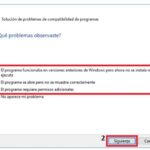 ¿Cómo Evitar Problemas si Tu Equipo no Cuenta con los Controladores Necesarios?
¿Cómo Evitar Problemas si Tu Equipo no Cuenta con los Controladores Necesarios?7. Verifica que el driver se haya instalado correctamente a través del Administrador de dispositivos en Windows. Busca la sección de Adaptadores de pantalla y verifica que tu tarjeta de video esté listada sin errores.
Siguiendo estos pasos, podrás mantener actualizados los drivers de tu tarjeta de video y evitar problemas futuros.
Resumen
En conclusión, es importante verificar regularmente que los drivers de la tarjeta de video estén instalados y actualizados para garantizar un rendimiento óptimo de su PC. Si experimenta problemas gráficos o de video en su computadora, lo primero que debe hacer es verificar los drivers de su tarjeta de video. Siga las instrucciones proporcionadas anteriormente para verificar si los drivers están instalados correctamente y actualizarlos si es necesario.
No se olvide de verificar la compatibilidad de los drivers antes de descargarlos e instalarlos. También es recomendable hacer una copia de seguridad de los drivers existentes antes de actualizarlos para poder restaurarlos en caso de que algo salga mal.
En general, mantener actualizados los drivers de la tarjeta de video es una tarea importante para garantizar un rendimiento óptimo de su PC y evitar problemas relacionados con la imagen y el video.
¡Comparte este artículo!
¿Te pareció útil esta información? ¡Compártela con tus amigos y familiares en las redes sociales! Asegúrate de dejar un comentario si tienes alguna pregunta o sugerencia sobre el mantenimiento de tu PC. ¡Estamos aquí para ayudarte! Además, si necesitas ayuda profesional con tu PC, no dudes en ponerte en contacto con el administrador de este blog. ¡Estamos listos para ayudarte a solucionar cualquier problema de tu PC!
Mira También Los Drivers Son Una Pieza Clave para Optimizar el Rendimiento de los Equipos de Cómputo en la Actualidad.
Los Drivers Son Una Pieza Clave para Optimizar el Rendimiento de los Equipos de Cómputo en la Actualidad.Si quieres conocer otros artículos parecidos a ¿Cómo Verificar Que Están Instalados los Driver de Mi Tarjeta de Vídeo? puedes visitar la categoría Drivers.
Deja una respuesta

¡Más Contenido!